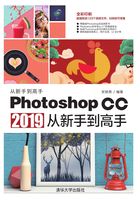
2.6 图像的变换与变形操作
移动、旋转、缩放、扭曲、斜切等是图形处理的基本方法。其中,移动、旋转和缩放称为变换操作;扭曲和斜切称为变形操作。
2.6.1 定界框、中心点和控制点
执行“编辑”|“变换”命令,在级联菜单中包含了各种变换命令,如图2-72所示。执行这些命令时,当前对象周围会出现一个定界框,定界框中央有一个中心点,四周有控制点,如图2-73所示。默认情况下,中心点位于对象的中心,它用于定义对象的变换中心,拖曳它可以移动其位置。拖曳控制点则可以进行变换操作。

图2-72

图2-73
延伸讲解
执行“编辑”|“变换”级联菜单中的“旋转180度”“顺时针旋转90度”“逆时针旋转90度”“水平翻转”和“垂直翻转”命令时,可直接对图像进行以上变换,而不会显示定界框。
2.6.2 移动图像
“移动工具” 是Photoshop中最常用的工具之一,不论是移动图层、选区内的图像,还是将其他文档中的图像拖入当前文档中,都需要使用“移动工具”。
是Photoshop中最常用的工具之一,不论是移动图层、选区内的图像,还是将其他文档中的图像拖入当前文档中,都需要使用“移动工具”。
在同一文档中移动图像
在“图层”面板中选择要移动的对象所在的图层,如图2-74所示,使用“移动工具”在画面中单击并拖曳光标,即可移动所选图层中的图像,如图2-75所示。

图2-74

图2-75
如果创建了选区,如图2-76所示,在选区内单击并拖曳光标,可以移动选中的图像,如图2-77所示。

图2-76

图2-77
延伸讲解
使用“移动工具”时,按住Alt键单击并拖动图像,可以复制图像,同时生成一个新的图层。
在不同的文档间移动图像
打开两个或多个文档,选择“移动工具” ,将光标放在画面中,如图2-78所示。单击并拖曳光标至另一个文档的标题栏,停留片刻后切换到该文档,移动到画面中释放鼠标,可将选中的图像拖入该文档,如图2-79所示。
,将光标放在画面中,如图2-78所示。单击并拖曳光标至另一个文档的标题栏,停留片刻后切换到该文档,移动到画面中释放鼠标,可将选中的图像拖入该文档,如图2-79所示。

图2-78

图2-79
延伸讲解
将一个图像拖入另一个文档时,按住Shift键操作,可以使拖入的图像位于当前文档的中心。如果这两个文档的大小相同,则拖入的图像就会与当前文档的边界对齐。
移动工具选项栏
如图2-80所示为“移动工具”的选项栏。

图2-80
“移动工具”选项栏中各选项说明如下。
自动选择:如果文档中包含多个图层或组,可勾选该复选框并在下拉列表中选择要移动的内容。选择“图层”选项,在画面单击时,可以自动选择光标所在位置包含像素的最上面的图层;选择“组”选项,在画面单击时,可以自动选择光标所在位置包含像素的最上面的图层所在的图层组。
显示变换控件:勾选该复选框后,选择一个图层时,就会在图层内容的周围显示界定框,如图2-81所示,此时拖曳控制点,可以对图像进行变换操作,如图2-82所示。如果文档中的图层数量较多,并且需要经常进行缩放、旋转等变换操作时,该选项比较有用。

图2-81

图2-82
对齐图层:选择两个或多个图层后,可单击相应的按钮让所选图层对齐。这些按钮的功能包括顶对齐、垂直居中对齐、底对齐、左对齐、水平居中对齐和右对齐。
分布图层:如果选择了3个或3个以上的图层,可单击相应的按钮,使所选图层按照一定的规则均匀分布,包括按顶分布 、垂直居中分布
、垂直居中分布 、按底分布
、按底分布 、按左分布
、按左分布 、水平居中分布
、水平居中分布 和按右分布
和按右分布 。
。
3D模式:提供了可以对3D模型进行移动、缩放等操作的工具,包括旋转3D对象工具、滑动3D对象工具、缩放3D对象工具。
延伸讲解
使用“移动工具”时,每按一次键盘中的→、←、↑、↓键,便可以将对象移动一个像素的距离;如果按住Shift键,再按方向键,则图像每次可以移动10个像素的距离。此外,如果移动图像的同时按住Alt键,则可以复制图像,同时生成一个新的图层。
2.6.3 实战—旋转与缩放
“旋转”命令用于对图像进行旋转变换操作;“缩放”命令用于对图像进行放大或缩小操作。下面将通过具体实例讲解其操作方法。

01 启动Photoshop CC 2019软件,按快捷键Ctrl+O,打开相关素材中的“旋转与缩放.psd”文件,效果如图2-83所示。
02 在“图层”面板中单目标操作对象所在的“彩铅”图层,如图2-84所示。

图2-83

图2-84
03 执行“编辑”|“自由变换”命令,或按快捷键Ctrl+T显示定界框,如图2-85所示。

图2-85
04 将光标放在定界框四周的控制点上,当光标变为 状时,按住Shift键的同时,单击并拖动鼠标可朝不同方向缩放图像,如图2-86所示。
状时,按住Shift键的同时,单击并拖动鼠标可朝不同方向缩放图像,如图2-86所示。

图2-86
05 释放Shift键,拖曳光标可等比缩放图像,如图2-87所示。

图2-87
06 将图像摆放至中心位置,继续将光标放在定界框外靠近中间位置的控制点处,当光标变为 状时,单击并拖动鼠标可朝不同方向旋转图像,如图2-88所示。操作完成后,按Enter键确认,如果对变换结果不满意,则按Esc键取消操作。
状时,单击并拖动鼠标可朝不同方向旋转图像,如图2-88所示。操作完成后,按Enter键确认,如果对变换结果不满意,则按Esc键取消操作。

图2-88
2.6.4 实战—斜切与扭曲
“斜切”命令用于使图像产生斜切透视效果;“扭曲”命令用于对图像进行任意的扭曲变形。下面将通过具体实例讲解操作方法。

01 启动Photoshop CC 2019软件,按快捷键Ctrl+O,打开相关素材中的“斜切与扭曲.psd”文件,效果如图2-89所示。
02 在“图层”面板中单击目标操作对象所在的“热气球”图层,然后按快捷键Ctrl+T显示界定框,将光标放在定界框外侧位于中间位置的控制点上,按住Shift+Ctrl键,光标会变为 状,单击并拖动鼠标可以沿水平方向斜切对象,如图2-90所示。
状,单击并拖动鼠标可以沿水平方向斜切对象,如图2-90所示。

图2-89

图2-90
03 按住Shift+Ctrl键,拖曳定界框四周的控制点(光标会变为 状),可以沿垂直方向斜切对象,如图2-91所示。
状),可以沿垂直方向斜切对象,如图2-91所示。

图2-91
04 按Esc键取消操作。按快捷键Ctrl+T显示定界框,将光标放在定界框四周的控制点上,按住Ctrl键,光标会变为 状,单击并拖动鼠标可以扭曲对象,如图2-92所示。
状,单击并拖动鼠标可以扭曲对象,如图2-92所示。

图2-92
2.6.5 实战—透视变换
“透视”命令用于使图像产生透视变形效果,下面将通过具体实例讲解操作方法。

01 启动Photoshop CC 2019软件,按快捷键Ctrl+O,打开相关素材中的“透视变换.psd”文件,效果如图2-93所示。
02 在“图层”面板中单击目标操作对象所在的“水果”图层,如图2-94所示。

图2-93

图2-94
03 按快捷键Ctrl+T显示定界框,将光标放在定界框四周的控制点上,按住Shift+Ctrl+Alt键,光标会变为 状,单击并拖曳光标可进行透视变换,如图2-95所示。操作完成后,按Enter键确认。
状,单击并拖曳光标可进行透视变换,如图2-95所示。操作完成后,按Enter键确认。

图2-95
2.6.6 实战—精确变换
变换选区中的图像时,使用工具选项栏可以快速、准确地变换图像。

01 启动Photoshop CC 2019软件,按快捷键Ctrl+O,打开相关素材中的“精确变换.psd”文件,效果如图2-96所示。

图2-96
02 执行“编辑”|“自由变换”命令,或按快捷键Ctrl+T显示定界框,工具选项栏会显示各种变换选项,如图2-97所示。在选项栏中输入数值并按Enter键即可进行精确变换操作。

图2-97
选项栏中各选项说明如下。
 “设置参考点的水平位置”文本框:设置中心点横坐标。
“设置参考点的水平位置”文本框:设置中心点横坐标。
 “设置参考点的垂直位置”文本框:设置中心点纵坐标。
“设置参考点的垂直位置”文本框:设置中心点纵坐标。
 “设置水平缩放”文本框:设置图像的水平缩放比例。
“设置水平缩放”文本框:设置图像的水平缩放比例。
 “设置垂直缩放比例”文本框:设置图像的垂直缩放比例。
“设置垂直缩放比例”文本框:设置图像的垂直缩放比例。
 “旋转”文本框:设置旋转角度。
“旋转”文本框:设置旋转角度。
 “设置水平斜切”文本框:设置水平斜切角度。
“设置水平斜切”文本框:设置水平斜切角度。
 “设置垂直斜切”文本框:设置垂直斜切角度。
“设置垂直斜切”文本框:设置垂直斜切角度。
 插值:选择此变换的插值。
插值:选择此变换的插值。
 在自由变换和变形模式之间切换:实现自由变换和变形模式之间的相互切换。
在自由变换和变形模式之间切换:实现自由变换和变形模式之间的相互切换。
03 在“设置参考点的水平位置”文本框中输入数值300像素,可以水平移动图像,如图2-98所示;继续在“设置参考点的垂直位置”文本框中输入数值260像素,可以垂直移动图像,如图2-99所示。单击这两个选项中间的“使用参考点相关定位”按钮 ,可相对于当前参考点位置重新定位新的参考点位置。
,可相对于当前参考点位置重新定位新的参考点位置。

图2-98

图2-99
04 将图像恢复到原始状态,且“保持长宽比” 按钮处于未选中状态,在“设置水平缩放”文本框内输入数值20%,可以水平拉伸图像,如图2-100所示;恢复原始状态,继续在“设置垂直缩放比例”文本框内输入数值30%,可以垂直拉伸图像,如图2-101所示。
按钮处于未选中状态,在“设置水平缩放”文本框内输入数值20%,可以水平拉伸图像,如图2-100所示;恢复原始状态,继续在“设置垂直缩放比例”文本框内输入数值30%,可以垂直拉伸图像,如图2-101所示。

图2-100

图2-101
05 如果单击这两个选项中间的“保持长宽比” 按钮,则可将图像进行等比缩放,如图2-102所示。
按钮,则可将图像进行等比缩放,如图2-102所示。

图2-102
06 将图像恢复到原始状态,在“旋转”文本框内输入数值25.00,可以旋转图像,如图2-103所示。

图2-103
07 将图像恢复到原始状态,在“设置水平斜切”文本框内输入数值20,可以水平斜切图像,如图2-104所示。

图2-104
08 在“设置垂直斜切”文本框内输入数值20.00,可以垂直斜切图像,如图2-105所示。

图2-105
延伸讲解
进行变换操作时,工具选项栏会出现参考点定位符 ,方块对应定界框上的各个控制点。如果要将中心点调整到定界框边界上,可单击小方块。例如,要将中心点移动到定界框的左上角,可单击参考点定位符左上角的方块
,方块对应定界框上的各个控制点。如果要将中心点调整到定界框边界上,可单击小方块。例如,要将中心点移动到定界框的左上角,可单击参考点定位符左上角的方块 。
。
2.6.7 实战—变换选区内的图像
在使用Photoshop修改图像时,如果只想对其中的某一部分进行更改,可通过建立选区对局部进行调整。

01 启动Photoshop CC 2019软件,按快捷键Ctrl+O,打开相关素材中的“变换选区内的图像.psd”文件,效果如图2-106所示。
02 在工具箱中选择“矩形选框工具” ,在画面中单击并拖动鼠标创建一个矩形选区,如图2-107所示。
,在画面中单击并拖动鼠标创建一个矩形选区,如图2-107所示。

图2-106

图2-107
03 按快捷键Ctrl+T显示定界框,然后拖动定界框上的控制点可以对选区内的图像进行旋转、缩放、斜切等变换操作,如图2-108所示。

图2-108
2.6.8 操控变形
操控变形工具可以扭曲特定的图像区域,同时保持其他区域不变。例如,可以轻松地让人的手臂弯曲,让身体摆出不同的姿态。也可用于小范围的修饰,如修改发型等。操控变形可以编辑图像图层、图层蒙版和矢量蒙版。
在Photoshop CC 2019中执行“编辑”|“操控变形”命令,选项栏显示如图2-109所示,在显示的变形网格中添加图钉并拖动,即可应用变换。

图2-109
选项栏中各选项说明如下。
模式:选择“刚性”模式,变形效果精确,但缺少柔和的过渡;选择“正常”模式,变形效果准确,过渡柔和;选择“扭曲”模式,可在变形的同时创建透视效果。
浓度:选择“较少点”选项,网格点较少,相应地只能放置少量图钉,并且图钉之间需要保持较大间距;选择“正常”选项,网格数量适中;选择“较多点”选项,网格最细密,可以添加更多的图钉。
扩展:设置变形效果的衰弱范围。
显示网格:勾选该复选框,显示变形网格。
图钉深度:选择一个图钉,单击 /
/ 按钮,可以将它向上层/下层移动一个堆叠顺序。
按钮,可以将它向上层/下层移动一个堆叠顺序。
旋转:设置图像的扭曲范围。
复位/撤销/应用:单击 按钮,删除所有图钉,将网格恢复到变形前的状态;单击按钮
按钮,删除所有图钉,将网格恢复到变形前的状态;单击按钮 或按Esc键,可放弃变形操作;单击
或按Esc键,可放弃变形操作;单击 按钮或按Enter键,可确认变形操作。
按钮或按Enter键,可确认变形操作。